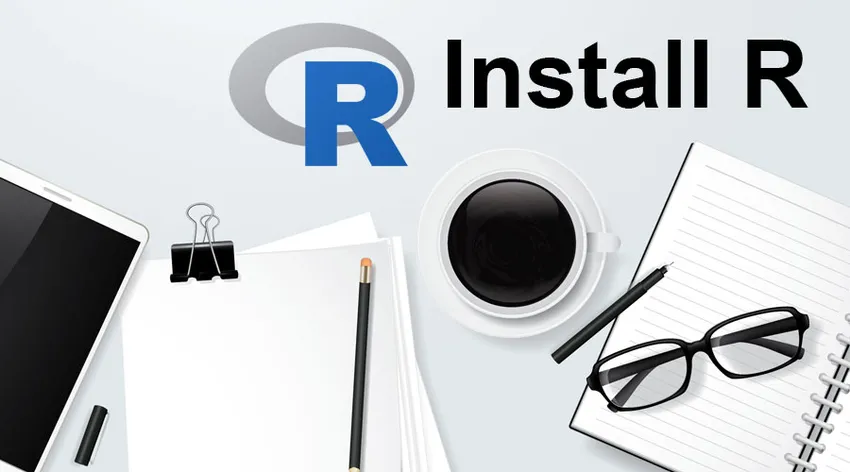
Introdução à instalação do R
Neste artigo, vamos aprender sobre como instalar o R.R é um dos softwares estatísticos mais comumente usados gratuitamente no mercado. É a ferramenta de análise estatística de código aberto mais usada e disponível no mercado. Ele suporta a análise como uma programação simples ou um modo interativo.
Pré-requisitos de instalação do R:
O programa R precisa estar instalado no computador a ser usado.
Verifique se o R já está instalado na máquina Windows:
Antes de instalar o R na máquina, a primeira coisa a fazer é verificar se ele já está instalado no computador. Abaixo estão as etapas para verificar se o R está instalado na máquina ou não:
- Verifique se o ícone R está disponível na área de trabalho do computador. Nesse caso, o R já está instalado na máquina e pode ser executado clicando duas vezes no ícone.
- Verifique se o ícone R está disponível no menu Iniciar. Ele pode ser selecionado clicando primeiro no menu Iniciar da área de trabalho do Windows, depois no menu Todos os programas e uma lista onde o ícone R aparecerá. Pode ser executado selecionando o ícone.
Se uma das etapas acima não conseguiu iniciar o programa R, isso indica que R não está instalado no sistema e deve ser instalado para uso.
A próxima tarefa é descobrir a versão mais recente do programa R. O CRAN ou o site abrangente da rede R listam toda a versão do R, onde a versão desejada pode ser selecionada. Há também uma opção para obter a versão mais recente, que também pode ser aproveitada caso não se saiba qual versão usar.
O R vem lançando novas versões regularmente e está sendo aprimorado ativamente ao longo do tempo. É sempre recomendável instalar a versão mais recente regularmente para garantir a compatibilidade com todos os pacotes R que foram baixados.
Etapas para instalar o R no Windows
Abaixo estão as etapas para instalar o R na máquina Windows:
Etapa 1: navegue até o site abaixo para obter a versão R mais recente. Site - http://ftp.heanet.ie/mirrors/cran.r-project.org
Etapa 2: haverá uma opção de download e instalação do R, na qual precisamos clicar no link do Windows.
Etapa 3: Na lista dos subdiretórios, precisamos selecionar o link base.
Etapa 4: a próxima página mostrará um link mostrando algo como R 2.10.1 para Windows. O xxx indica a versão de R. Selecione o link para continuar.
Etapa 5: Haverá uma opção para selecionar se queremos salvar ou executar o arquivo R-2.10.1- win 32.exe. Primeiro, temos que salvar o arquivo no caminho em que desejamos. Em seguida, clique duas vezes no ícone do arquivo para executar a instalação.
Etapa 6: ao ser perguntado sobre qual idioma escolher, escolha inglês.
Etapa 7: O assistente de instalação aparecerá em uma janela na qual precisamos escolher a próxima para prosseguir com a instalação.
Etapa 8: a próxima página do assistente mostrará informações na parte superior.
Etapa 9: clique em Avançar para continuar com a instalação.
Etapa 10: A página a seguir solicitará a seleção do local de destino onde queremos instalar o R. Por padrão, o local será a pasta de arquivos do programa na unidade C no sistema. Localização- c: \ arquivos de programas
Etapa 11: Depois disso, clique em Avançar.
Etapa 12: A página a seguir solicitará a seleção de componentes na parte superior. Clique em Avançar para continuar com a instalação.
Etapa 13: A página a seguir solicitará opções de inicialização. Clique em Avançar para continuar com a instalação.
Etapa 14: A página a seguir solicitará a seleção da pasta do menu Iniciar. Clique em Avançar para continuar com a instalação
Etapa 15: A página a seguir solicitará a seleção de tarefas adicionais. Clique em Avançar para continuar com a instalação.
Etapa 16: Isso deve instalar o R na máquina. Isso levará algum tempo e, depois disso, ele mostrará a conclusão da instalação do Windows. Clique em Concluir para finalizar a instalação.
Etapa 17: selecione uma das etapas abaixo para iniciar R.
Etapa 18: encontre o ícone R na área de trabalho e clique duas vezes no ícone para iniciar o programa. Se o ícone R não estiver disponível na área de trabalho, siga a etapa abaixo.
Etapa 19: Selecione o menu Iniciar e selecione a opção Todos os Programas. Depois disso, você encontrará o ícone R. Clique no ícone para executar o programa.
Etapa 20: o console do R, como abaixo, aparecerá e o programa do R será iniciado.

Um breve conhecimento prático sobre R:
1. Os comandos R devem ser gravados no console para realizar diferentes análises. Azul é o exemplo de um prompt R. Os comandos são enviados pressionando a tecla Enter.

2. Após iniciar o R, os comandos podem ser enviados ao console e os resultados serão calculados imediatamente. Abaixo estão alguns exemplos:
> 2*3
(1) 6
> 10-3
(1) 7
3. Todas as variáveis, incluindo scalers, vetores, matrizes, etc., criadas por R, são chamadas de objetos. Os valores das variáveis são atribuídos usando uma seta em R. Por exemplo, podemos atribuir o valor 2 * 3 à variável x usando o comando abaixo.
> x <- 2*3
4. Para visualizar o conteúdo de qualquer objeto, basta digitar seu nome e o conteúdo será exibido. Abaixo está um exemplo:
> x
(1) 6
5. Seus diferentes tipos de objetos em R, como matrizes, matrizes, vetores, escalares, lista, tabelas e quadros de dados. O texto da variável escalar mostrado acima é um exemplo de um objeto R. Ao contrário de uma variável escalar que contém um único elemento, o vetor consiste em vários elementos. Os elementos armazenados em um vetor são do mesmo tipo que numéricos ou caracteres. Uma lista consiste em diferentes tipos de elementos que consistem em caracteres numéricos ou.
6. R oferece a função de ajuda e pode ser usado para obter os detalhes de qualquer comando e seu uso. Abaixo está um exemplo de como obter ajuda para a função de log:
> help("log10")
7. Quando alguém não tem certeza da função exata ou a conhece parcialmente, ela pode ser pesquisada com as funções help.search () e RSiteSearch ().
Artigos recomendados
Este é um guia para a instalação R. Aqui discutimos seu conceito, pré-requisitos, processo passo a passo da instalação e um breve conhecimento sobre seu funcionamento. Você também pode consultar os seguintes artigos para saber mais -
- Instale o CorelDraw
- Instale o Blender
- Como instalar o iOS?
- Como instalar o Drupal 8?